Så här kan du inaktivera “Reserved Storage” på Windows 10-operativsystemet.
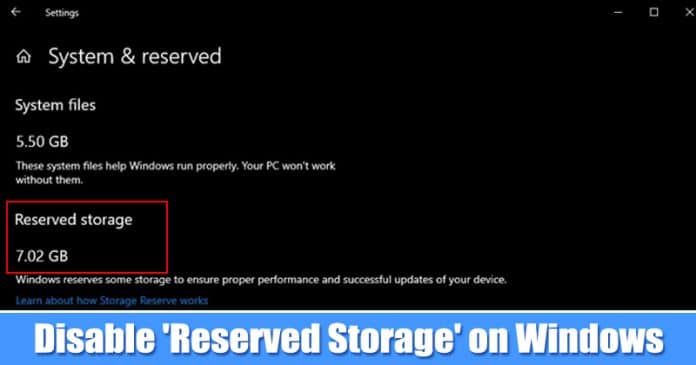
Om du har använt Windows 10 ett tag, så kanske du håller med oss om att regelbundna uppdateringar är uppdateringsprocessen, som ofta orsakar problem; de flesta av dem är relaterade till lagringen. De flesta användare använder nu mindre SSD-enheter för att installera Windows eftersom de är snabba jämfört med hårddisken.
Ibland, på grund av otillräckligt lagringsutrymme, kan Windows 10-uppdateringar inte installeras. För att hantera sådana problem introducerade Microsoft en ny funktion som kallas “Reserverad lagring”. Microsoft introducerade den reserverade lagringen med uppdateringen från maj 2019, och den reserverar upp till 7 GB av enhetens lagringsutrymme för uppdateringar och filnedladdningar.
Vad är reserverad lagring?
Tja, som standard håller Windows operativsystem en viss mängd ledigt diskutrymme för att ladda ner och installera uppdateringarna. Det lediga diskutrymmet hålls som “Reserverat”. Den reserverade lagringen syftar till att fixa lagringsrelaterade problem genom att reservera diskutrymme för framtida uppdateringar.
Med uppdateringen från maj 2019 bokar Microsoft Windows 10 nästan 7 GB lagringsutrymme som reserverat för att säkerställa uppdateringar. Kom ihåg att den reserverade lagringen i Windows 10 inte betyder att Windows 10 kommer att använda hela 7 GB extra för att ladda ner och installera uppdateringar. Det betyder att 7 GB lagringsutrymme kan användas för att installera appar, tillfälliga filer eller lagra filer också.
Kontrollera om din dator använder reserverat lagringsutrymme
Tja, funktionen reserverad lagring introduceras med Windows 10 version 1903. Om du använder en äldre version av Windows 10 kommer du inte att hitta alternativet Reserverad lagring. För att kontrollera om ditt system använder det reserverade lagringsutrymmet, gå till Inställningar > System > Lagring. Där väljer du “Visa fler kategorier > System & reserverat”.
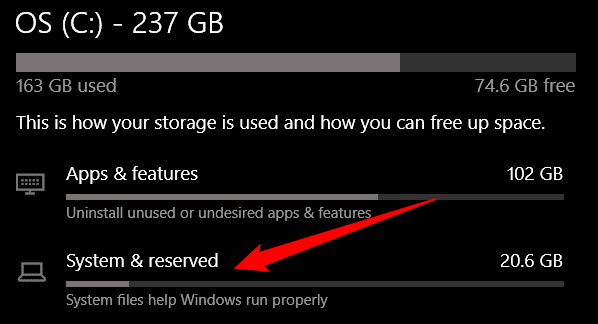
Om din dator använder reserverad lagring får du en specifik sektion för “System & Reserverad”. Om du inte kan hitta det specifika avsnittet använder din dator inte den reserverade lagringen.
Så här inaktiverar du reserverad lagring:
Tja, om din enhet har tillräckligt med lagringsutrymme, behöver du inte inaktivera Windows Reserved Storage. Men om din dator har ont om lagringsutrymme kan du manuellt inaktivera Windows 10 Reserved Storage. Det är ingen skada att inaktivera Windows 10 Reserved Storage. Följ några av de enkla stegen nedan för att inaktivera Windows 10 Reserved Storage.
Steg 1. Öppna först och främst dialogrutan KÖR på din Windows 10-dator.
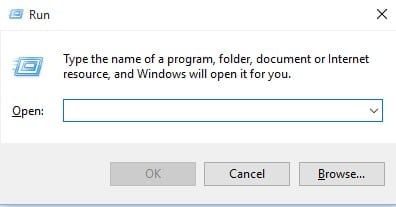
Steg 2. I KÖR-dialogrutan måste du skriva ‘regedit’ och trycka på Enter.
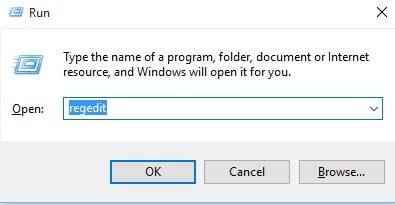
Steg 3. Navigera nu till följande sökväg:
ComputerHKEY_LOCAL_MACHINESOFTWAREMicrosoftWindowsCurrentVersionReserveManager
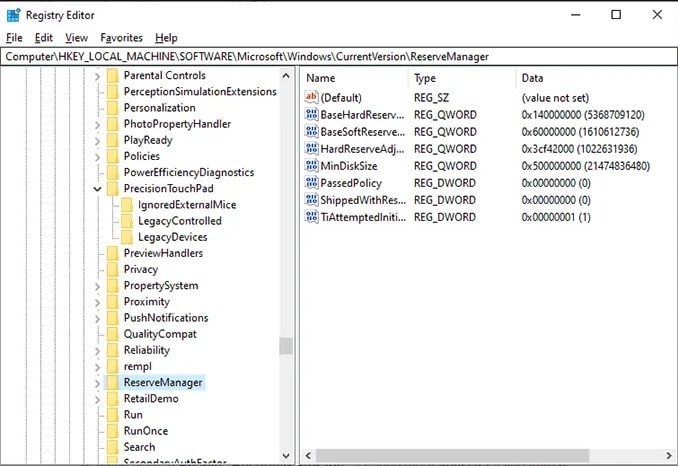
Steg 4. Från den högra sidopanelen, dubbelklicka på ‘ShippedWithReserves’ DWORD och ställ in dess värde till 0. Klicka slutligen på ‘Ok’
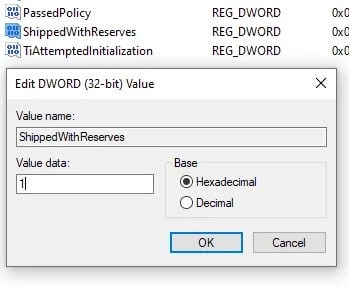
Steg 5. För att aktivera den reserverade lagringen, ställ in värdet på samma DWORD som ‘1’ och tryck på Ok.
Det var allt, du är klar! Så här kan du inaktivera eller aktivera reserverad lagring på Windows 10-dator.
Så den här artikeln handlar om hur du aktiverar och inaktiverar alternativet Reserverad lagring i Windows 10-dator. Jag hoppas att den här artikeln hjälpte dig! Dela den med dina vänner också. Jag hoppas att den här artikeln hjälpte dig! Dela den med dina vänner också.